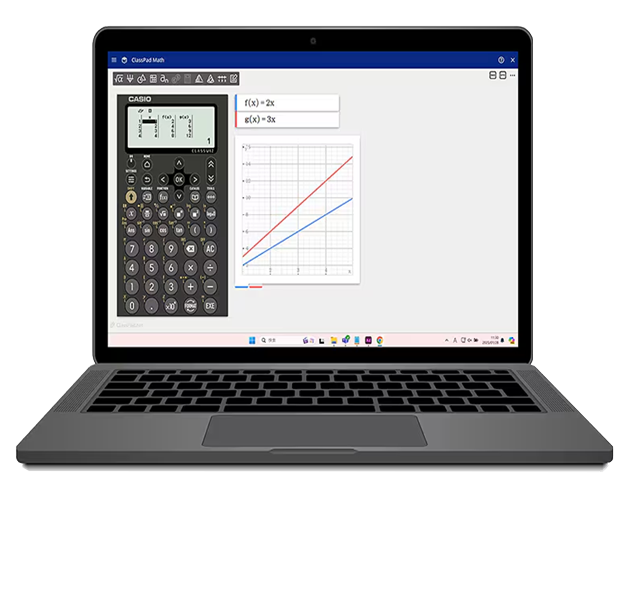
ClassWiz Emulator for bruk med ClassPad Math
En vitenskapelig kalkulatoremulering som tilbys som en del av ClassPad.net.
Fungerer med ClassPad.nets funksjoner og gjør kurs som bruker IKT-verktøy, enklere.
Funksjoner
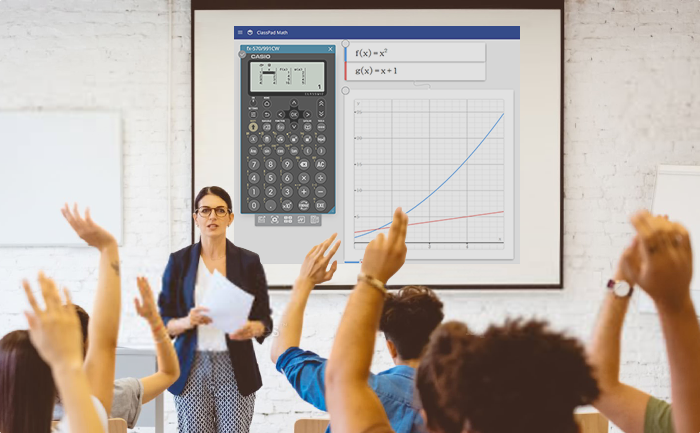
- ClassWiz Emulator for bruk med ClassPad Math kan brukes med ulike operativsystemer via en Internett-tilkobling.
- Gjør at du enkelt kan vise studentene skjermen og hva du gjør ved å projisere den i timen, noe som gjør leksjonene mer strømlinjeformet.
- Grafer og tekst kan vises samtidig på ClassPad Math, slik at du kan gjennomføre timer med bare ett vindu åpent.
- Se her for kompatible modeller.
Slik får du tilgang
1 Gå til ClassPad.net-siden.
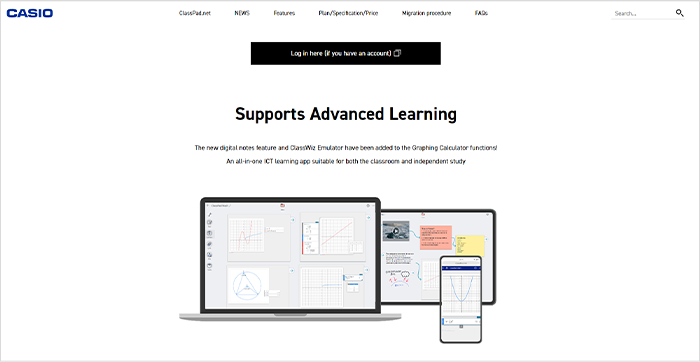
2 Opprett en konto og logg på.
Hvis du allerede har en eksisterende konto, kan du bruke den til å logge på.
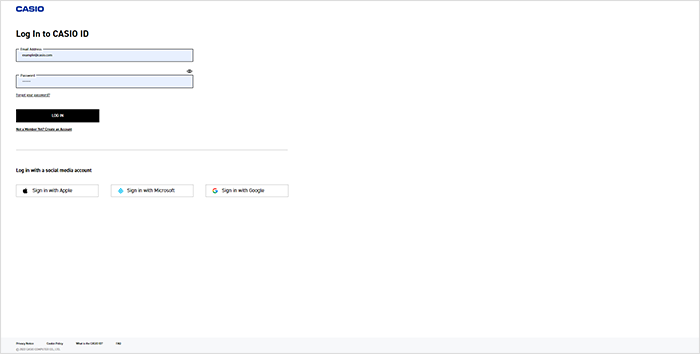
Opprette en konto
2-1Klikk på Log in here (if you have an account).
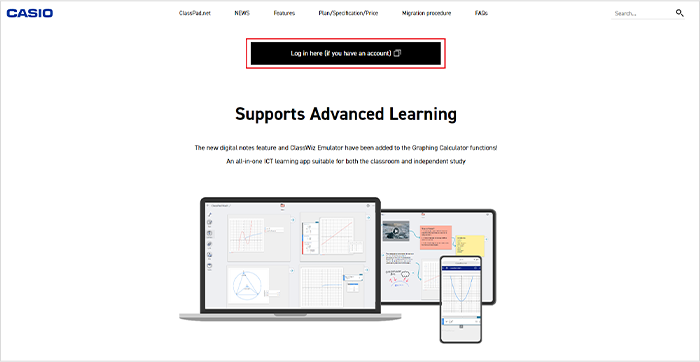
2-2Klikk på Not A Member Yet? Create an Account.
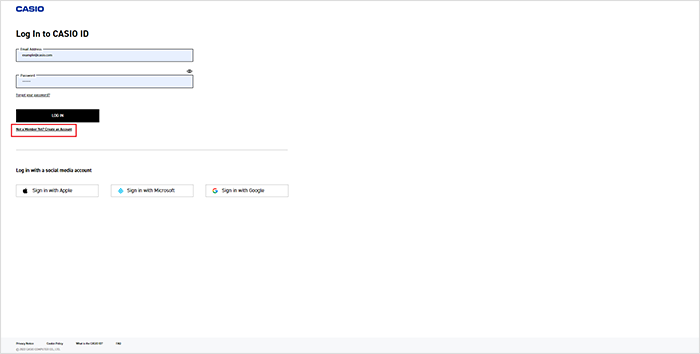
2-3Klikk på CONTINUE.
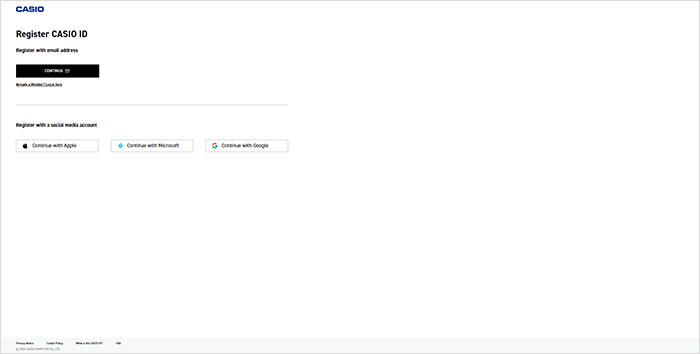
2-4Når du har fylt ut de nødvendige elementene, klikker du på SUBMIT.
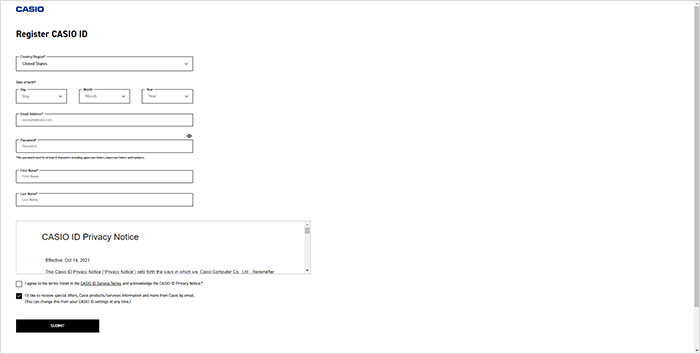
2-5Du vil motta en godkjenningskode. Følg instruksjonene på skjermen, og skriv inn godkjenningskoden for å fullføre godkjenningen.
Se mer
3 På skjermen som vises etter at du har logget på, aktiverer du lisensen din fra menyen Your license.
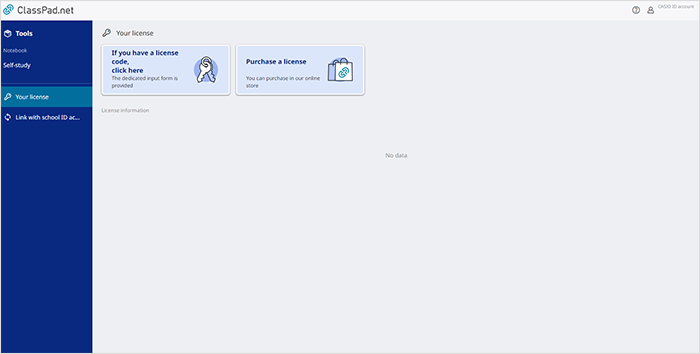
Prosedyre for lisensaktivering
3-6Klikk på If you have a license code, click here.
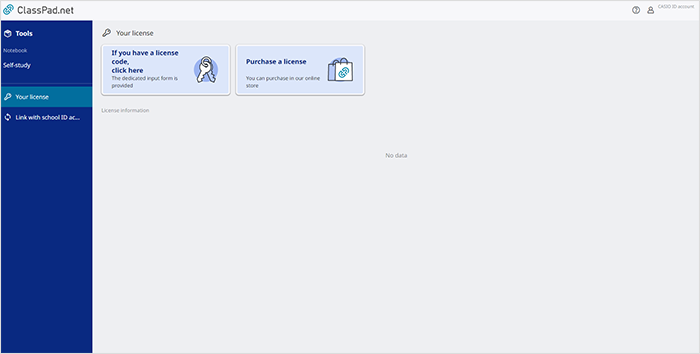
3-7Angi både kilden til lisenskoden og lisenskoden, og klikk på Next.
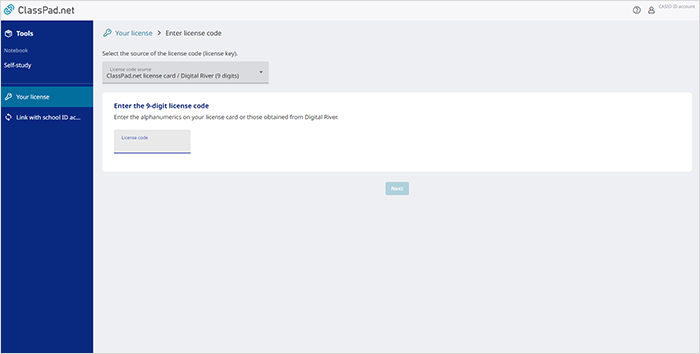
3-8Et skjermbilde med teksten Are you sure you want to enable the following license? vil dukke opp. Bekreft at lisensinformasjonen er nøyaktig, og klikk på Enable.
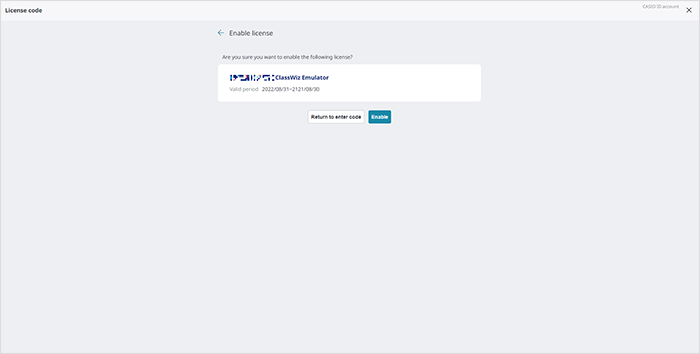
3-9Hvis lisensinformasjonen vises riktig på menyen Your license, er aktiveringen fullført.
*Lisensinformasjon vises i det røde området på eksempelskjermbildet.
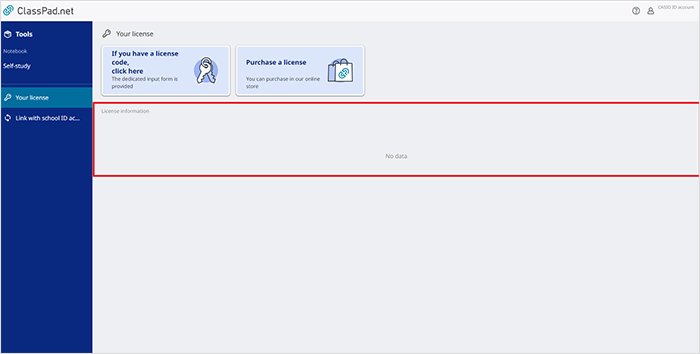
Se mer
4 Velg Tools.
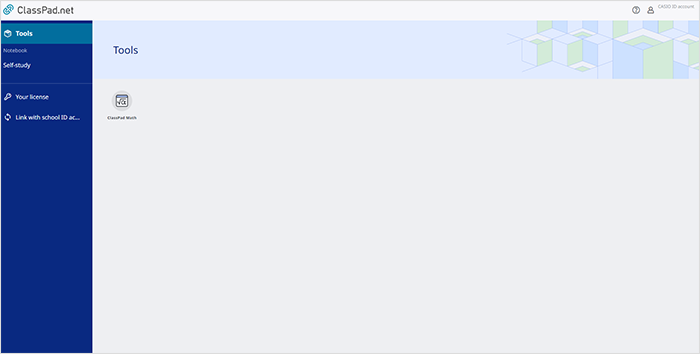
5 Start ClassPad Math.
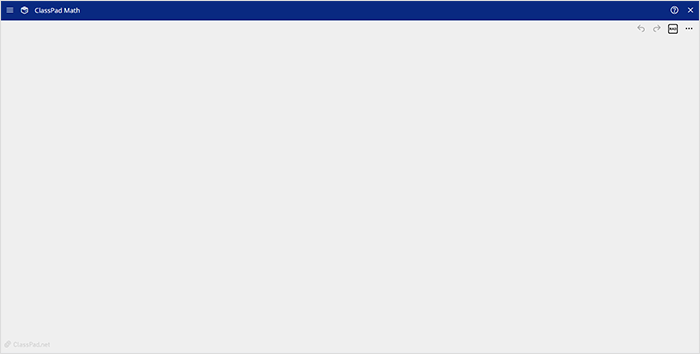
6 Klikk på ClassPad Math-skjermbildet (Paper) for å vise menyen Sticky Note (funksjon).
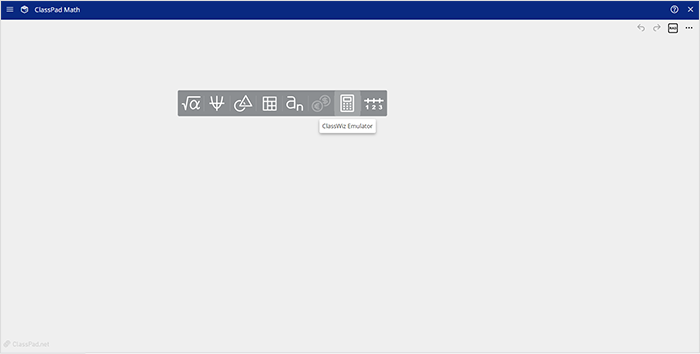
7 Klikk på Kalkulator Emulator-ikonet.
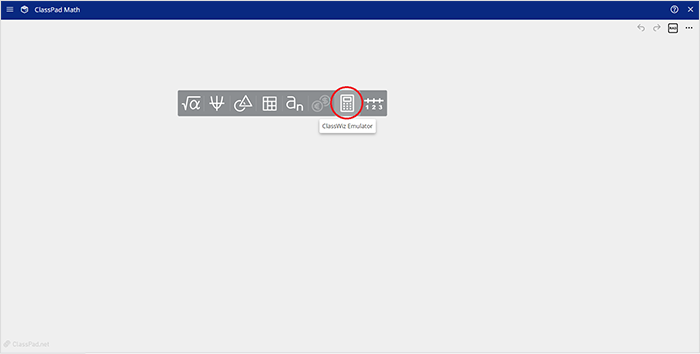
8 Velg modellen du skal bruke (bare nødvendig når du bruker den for første gang).
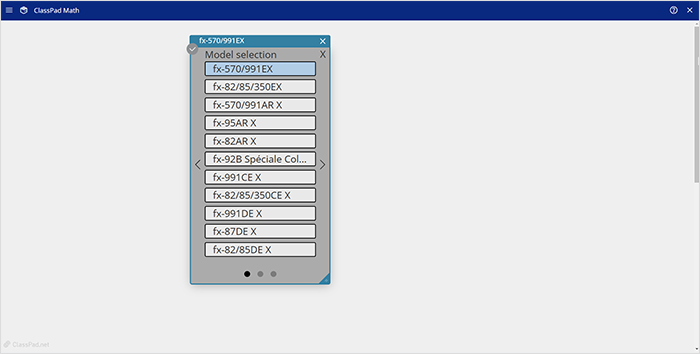
9 Kalkulator Emulator starter.
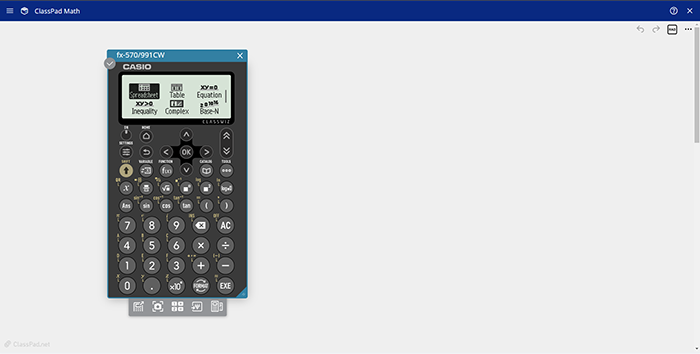
Den kan også startes via Notebook-funksjonen i ClassPad.net.
1 Følg trinnene ovenfor 1 to 5.
2 Velg Self Study under Notebook.
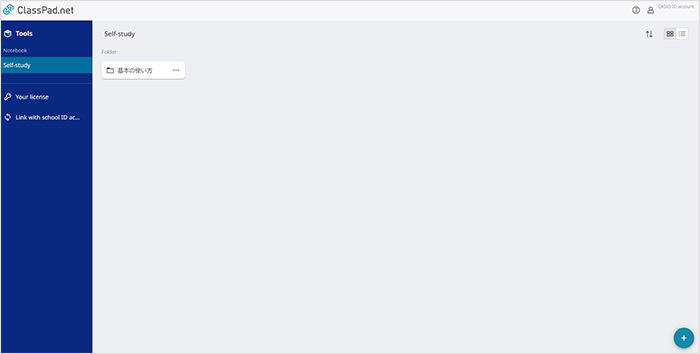
3 Opprett en ny Notebook.
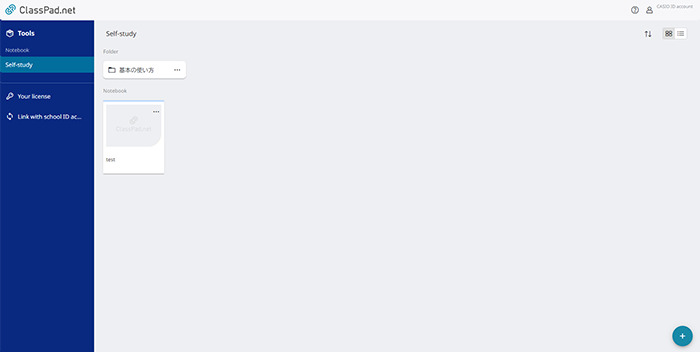
Slik oppretter du en ny Notebook
3-1Klikk på  nederst til høyre på skjermen.
nederst til høyre på skjermen.
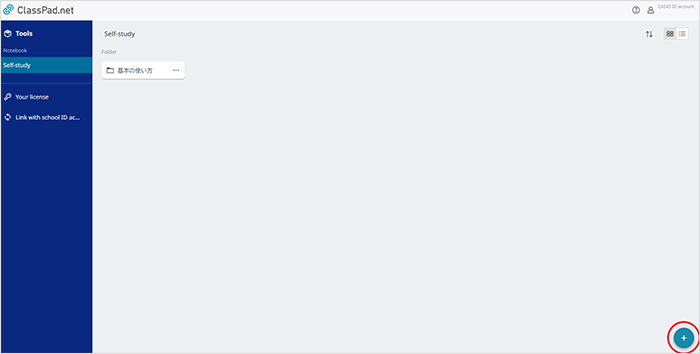
3-2 og
og  vises. Klikk på
vises. Klikk på  .
.
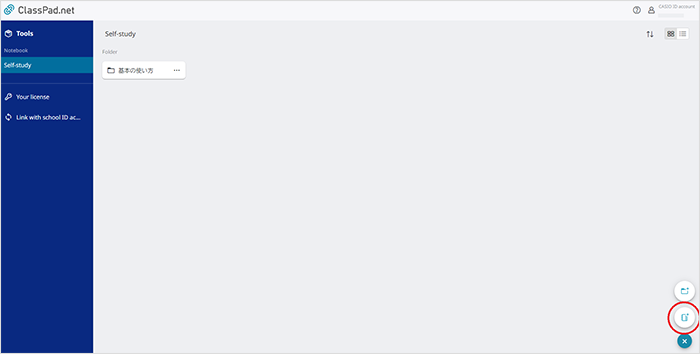
3-3Velg et navn på Notebook.
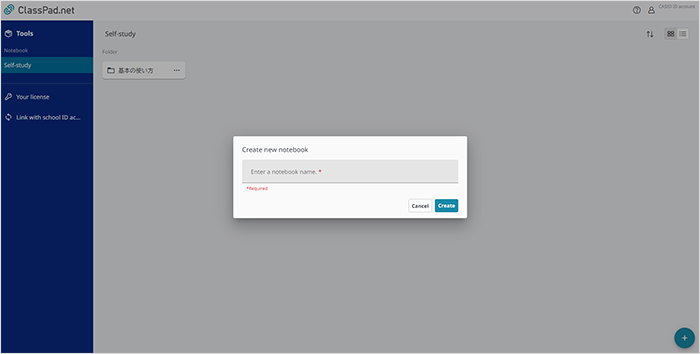
3-4En ny Notebook blir opprettet.
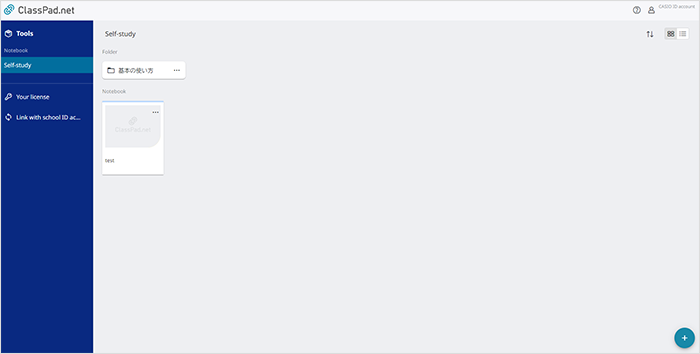
Se mer
4 Åpne Notebook og klikk på Tools.
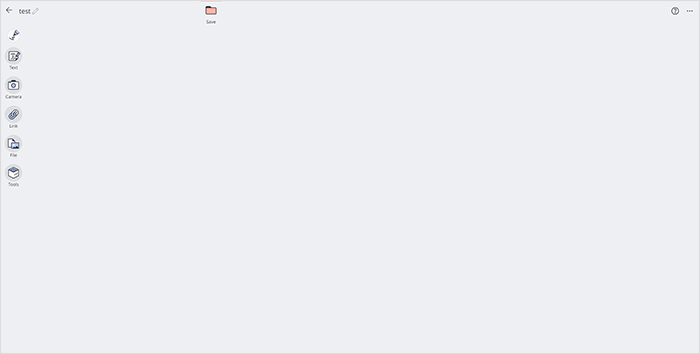
5 Fra Tools starter du ClassPad Math.
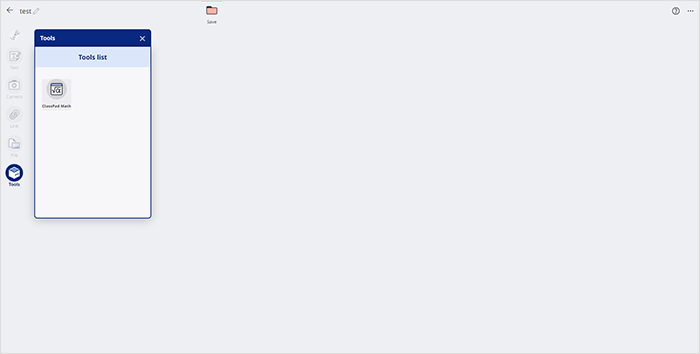
6 Start Kalkulator Emulator ved å følge prosessen som trinn 8 og fremover som er nevnt ovenfor.
Se mer